经常需要制作各种各样的表格,折线图就是一种非常常见的图表形式,但是我们发现,折线图虽然能明显的看出数据的浮动变化,但是经常对应不到横坐标,容易眼晕,那么有没有什么方法可以解决这一问题呢,当然有,今天,我们就来教大家,如何给折线图添加垂直的引线,让数据更加清晰明了,具体怎么操作呢,一起来学习一下吧。

如何给折线图添加垂直的引线
首先,我们看到下图的数据,折线图离日期较远,容易对应不清。
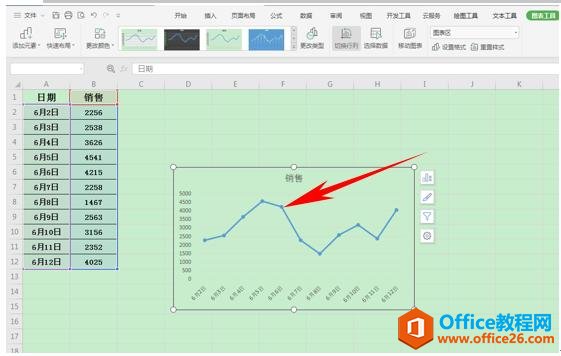
我们单击图表,选择工具栏当中的图表工具,单击添加元素,选择线条,选择垂直线选项。
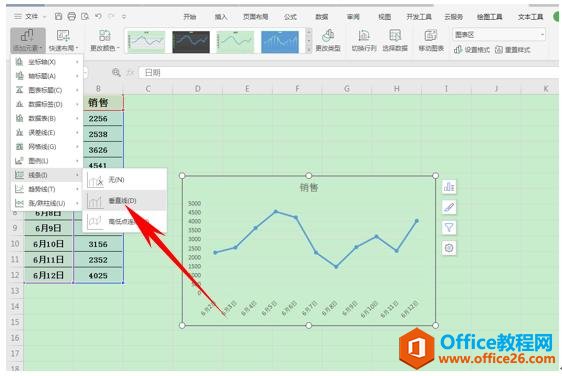
WPS excel插入形状如何快速对齐表格的网格
经常需要制作组织结构图,流程图等各种图表,那么除了添加固有的组织结构图图表表外,如果我们想要设计自己的流程图,但是却又做不到大小一致,或者会间距不一,应该如何做呢?今天
垂直线就已经添加上了,如果不喜欢全直线的表现方式,也可以在旁边弹出属性的对话框设置一下线型。
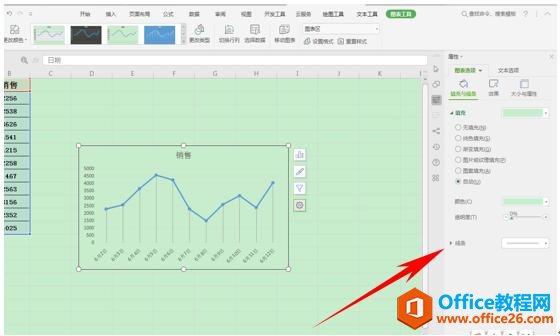
单击线条下的渐变线,然后调整好渐变线的颜色。
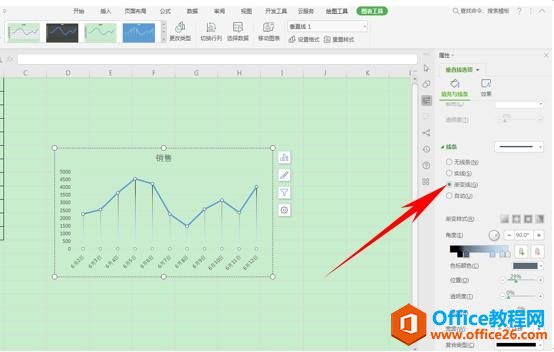
这样,一个美观又清晰的折线图就已经添加完毕了。
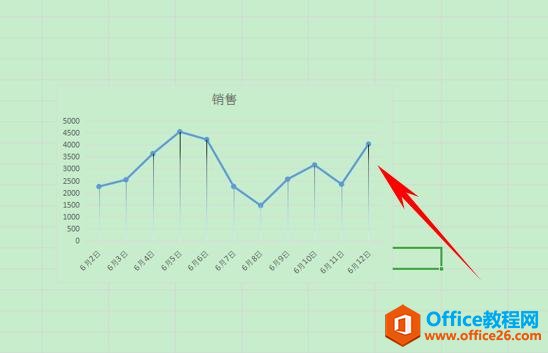
那么,在WPS表格与Excel表格当中,如何给折线图添加垂直的引线的方法,是不是非常简单呢,你学会了吗?
WPS excel如何按照职级计算不同的提成比例
经常需要利用VLOOKUP函数来为我们计算各种各样的数据,在我们的工作当中带来极大的方便,今天我们就来教大家如何用VLOOKUP函数,按照职级计算不同的提成比例,具体怎么操作呢?一起来学习


